强大的 notebook:JupyterLab
JupyterLab简介
JupyterLab 是 Jupyter主打的最新数据科学生产工具,JupyterLab包含了Jupyter Notebook所有功能。
JupyterLab 作为一种基于 web 的集成开发环境,可以使用它编写 notebook、操作终端、编辑 markdown 文本、打开交互模式、查看 csv 文件及图片等功能。
可以把 JupyterLa b当作一种究极进化版的 Jupyter Notebook。原来的单兵作战变成了海陆空联合协作。
JupyterLab 的特点:
1 2 3 4 5 6 7 | 交互模式:Python交互式模式可以直接输入代码,然后执行,并立刻得到结果,因此Python交互模式主要是为了调试Python代码用的内核支持的文档:使你可以在可以在Jupyter内核中运行的任何文本文件(Markdown,Python,R等)中启用代码模块化界面:可以在同一个窗口同时打开好几个notebook或文件(HTML, TXT, Markdown等等),都以标签的形式展示,更像是一个IDE镜像notebook输出:让你可以轻易地创建仪表板同一文档多视图:使你能够实时同步编辑文档并查看结果支持多种数据格式:你可以查看并处理多种数据格式,也能进行丰富的可视化输出或者Markdown形式输出云服务:使用Jupyter Lab连接Google Drive等服务,极大得提升生产力 |
安装Jupyter Lab
anaconda 集成了 Jupyter Lab
也可使用 pip 或 conda 单独安装
1 2 3 | pip install jupyterlabconda imstall -c conda-forge jupyterlab |
启动 Jupyter Lab
1、在命令行使用 用jupyter-lab 或 jupyter lab 命令,以默认浏览器会打开 Jupyter Lab。

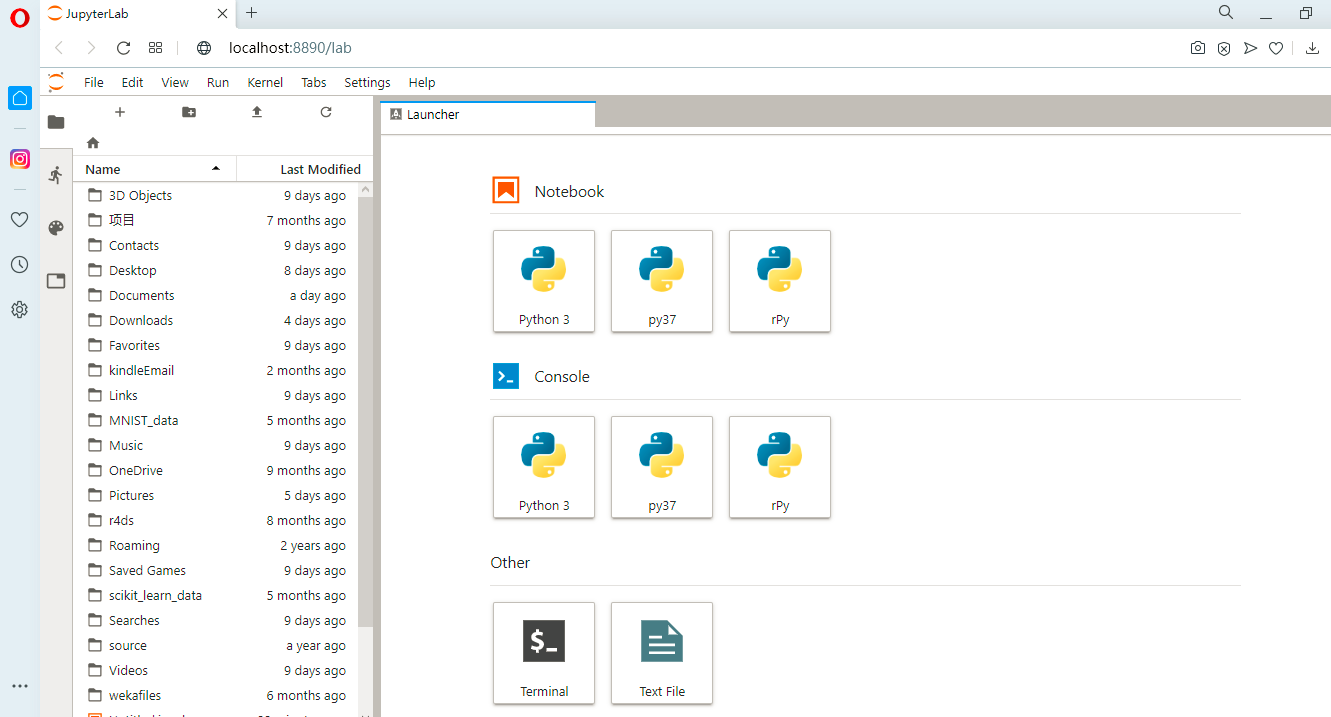
2、在 anaconda navigator 中启动
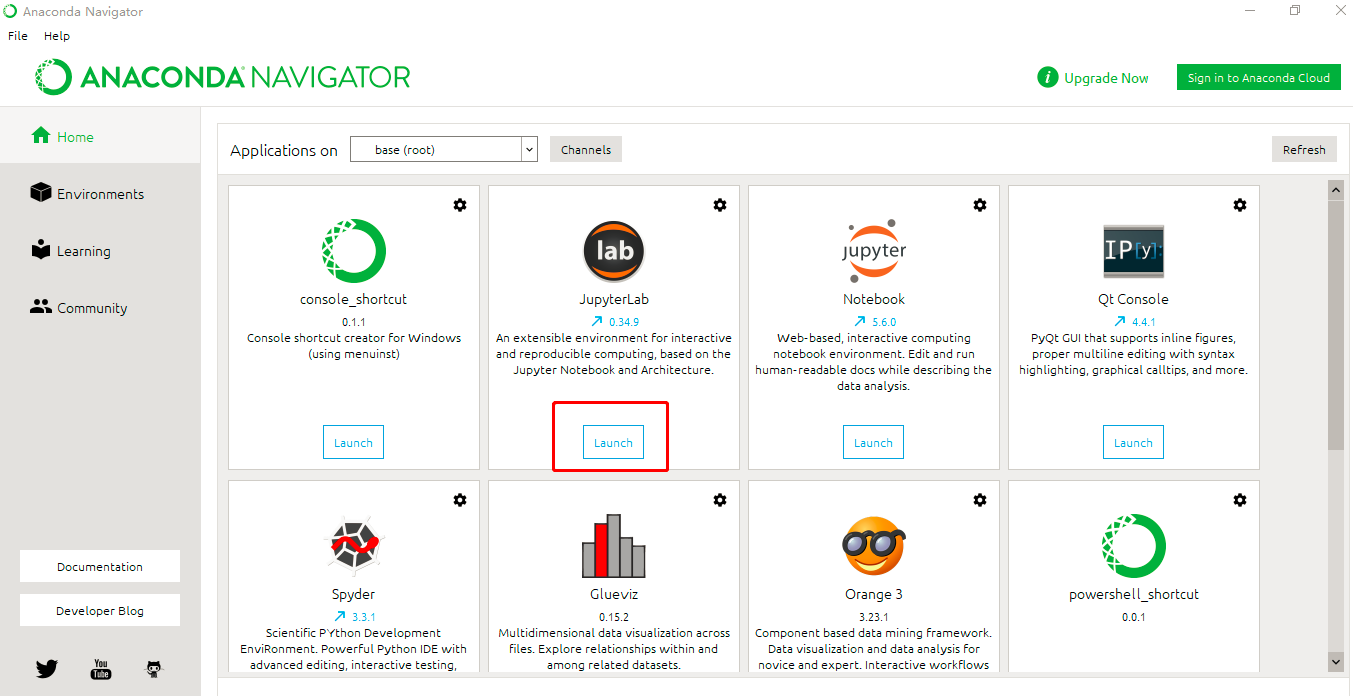
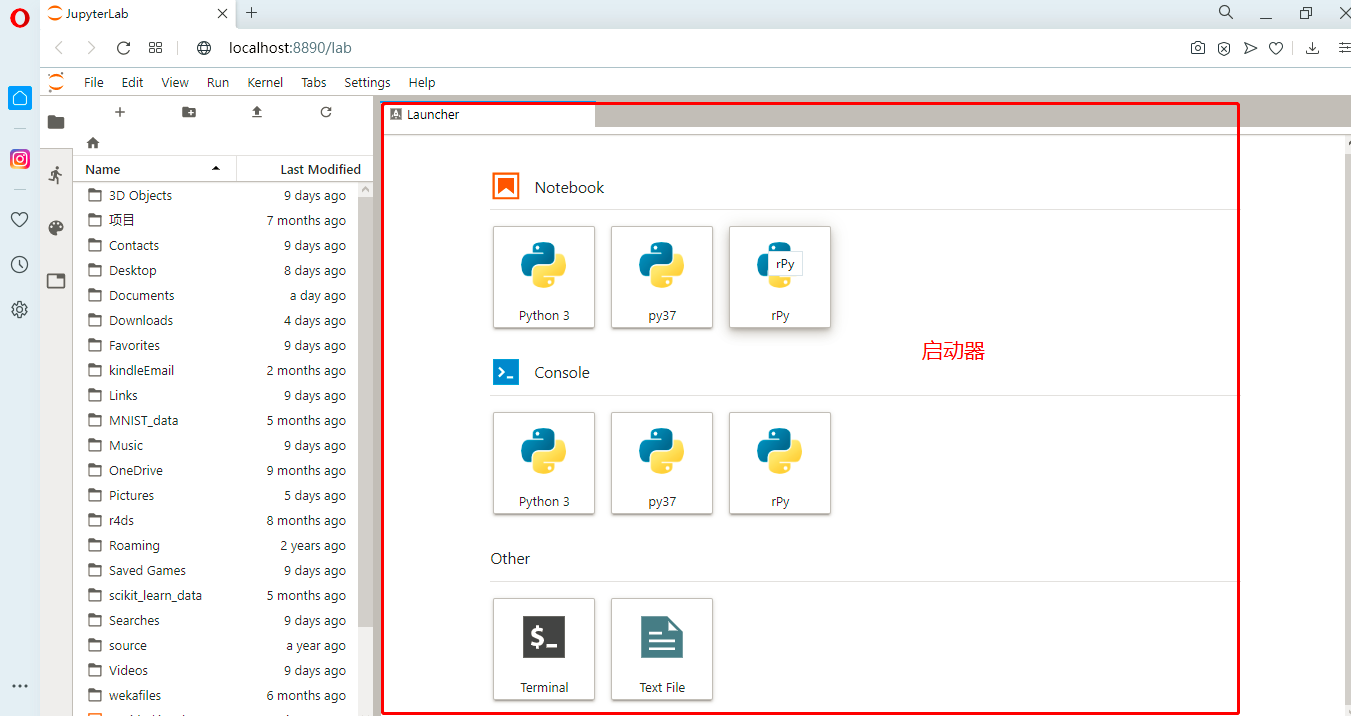
可以在启动器选项卡中选择 notebook、console、teminal 或 text 文本,创建对应的项目。当创建新的 notebook 或其他项目时,启动器会消失。

单击左侧的“ +”按钮,新建多个项目
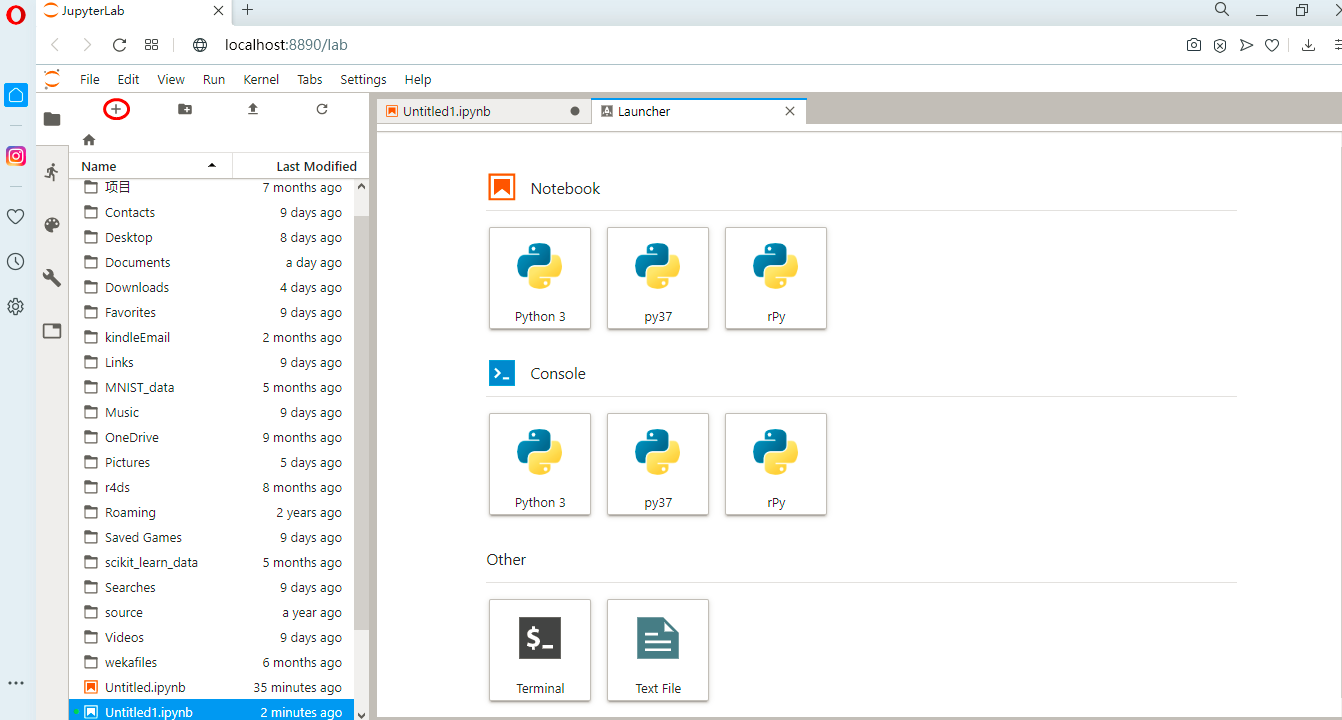
还可以使用顶部的菜单栏创建新项目:
file->new,然后选择要创建的文档类型,和Jupyter Notebook一样。
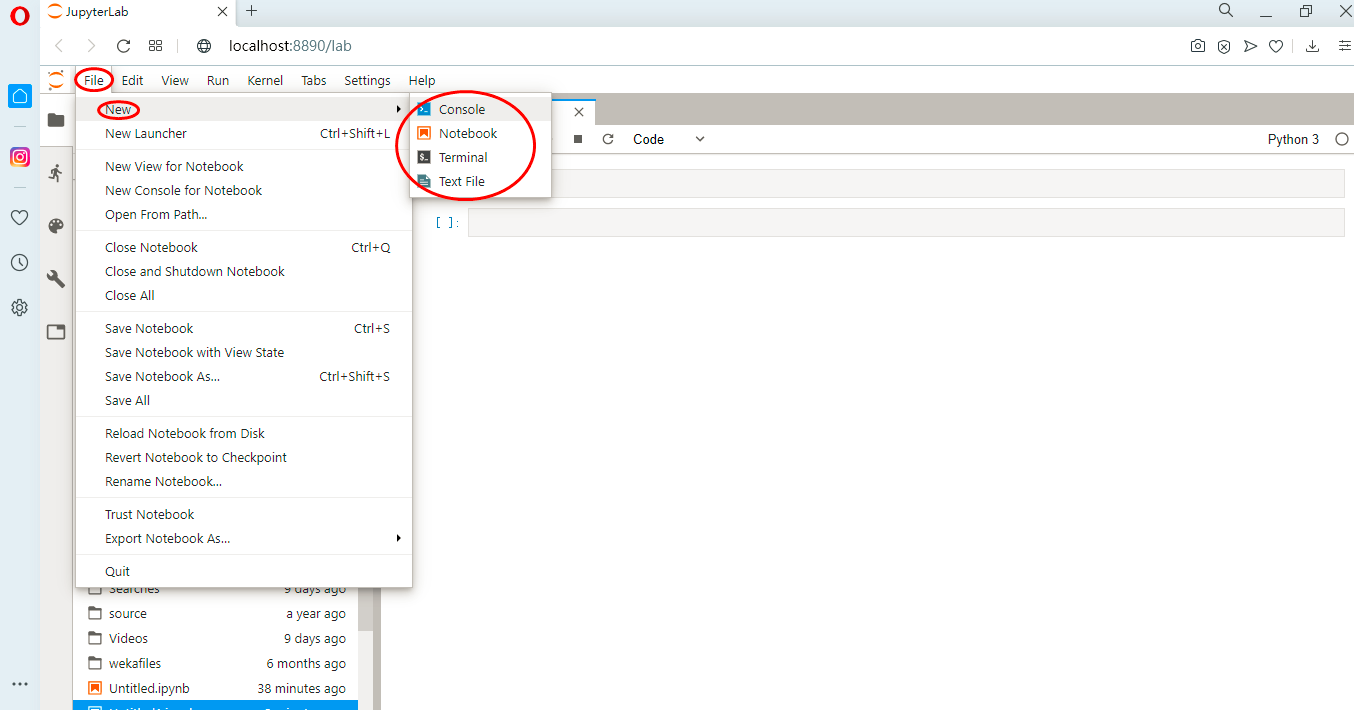
以打开多个文档后,任何排版组合,只需按住选项卡拖移即可。
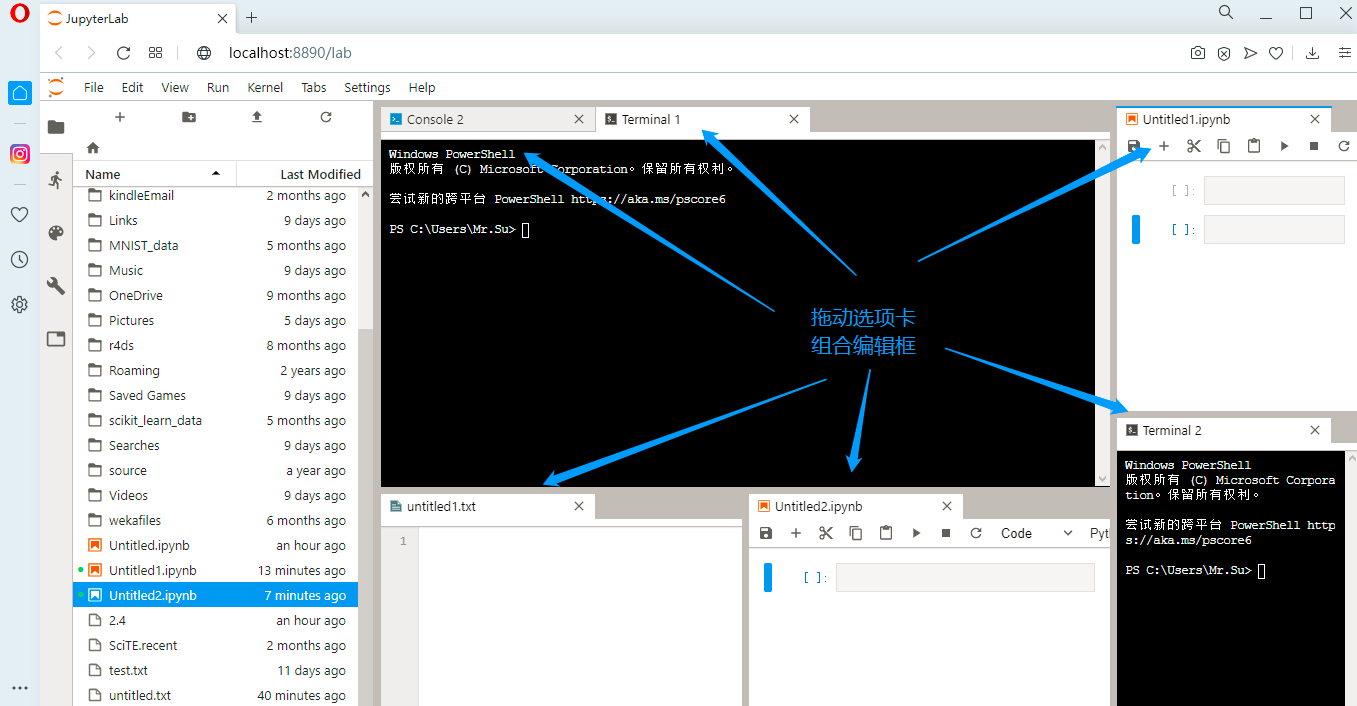
新建文档的多个视图,可以实现在一个 notebook 里面写代码时,同步编辑文档并查看执行结果。
步骤:file->new view for notebook
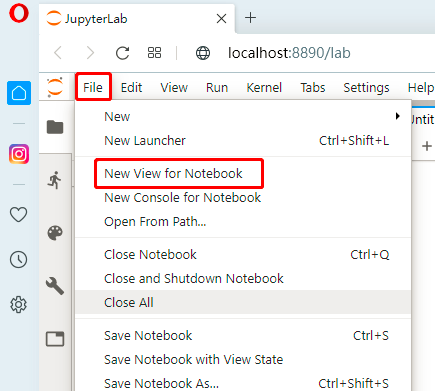
效果如下:
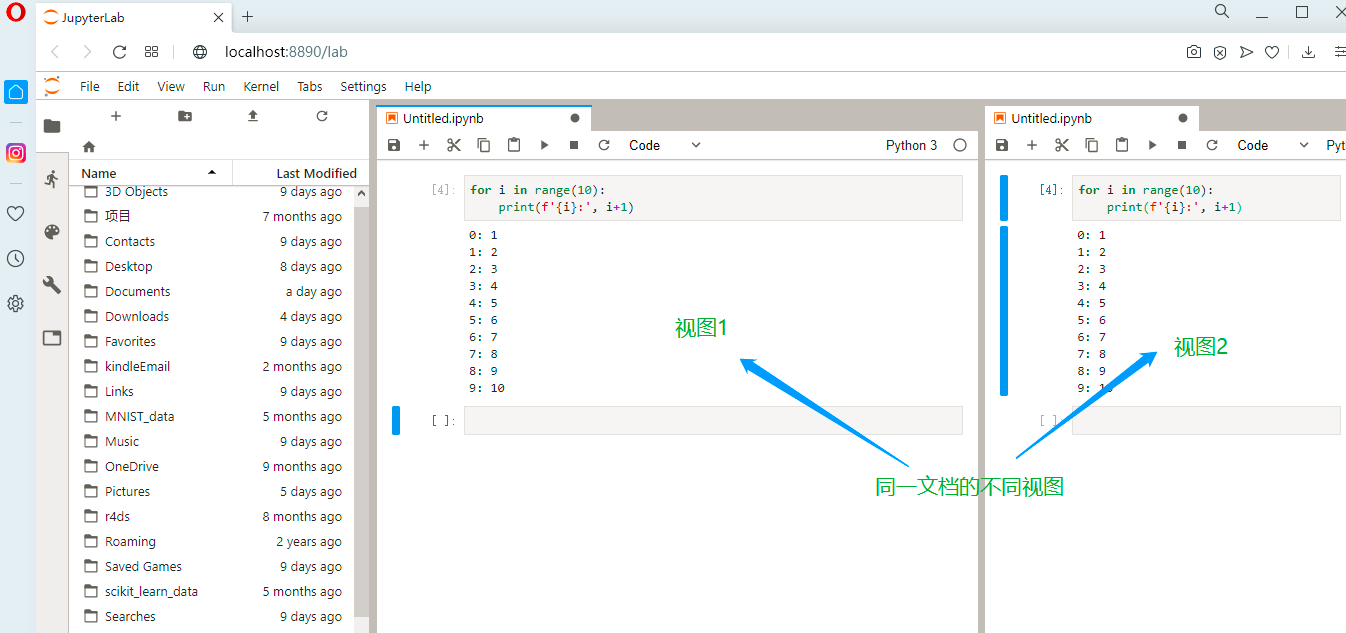
文件浏览器
显示从JupyterLab启动的位置可以使用的文件。
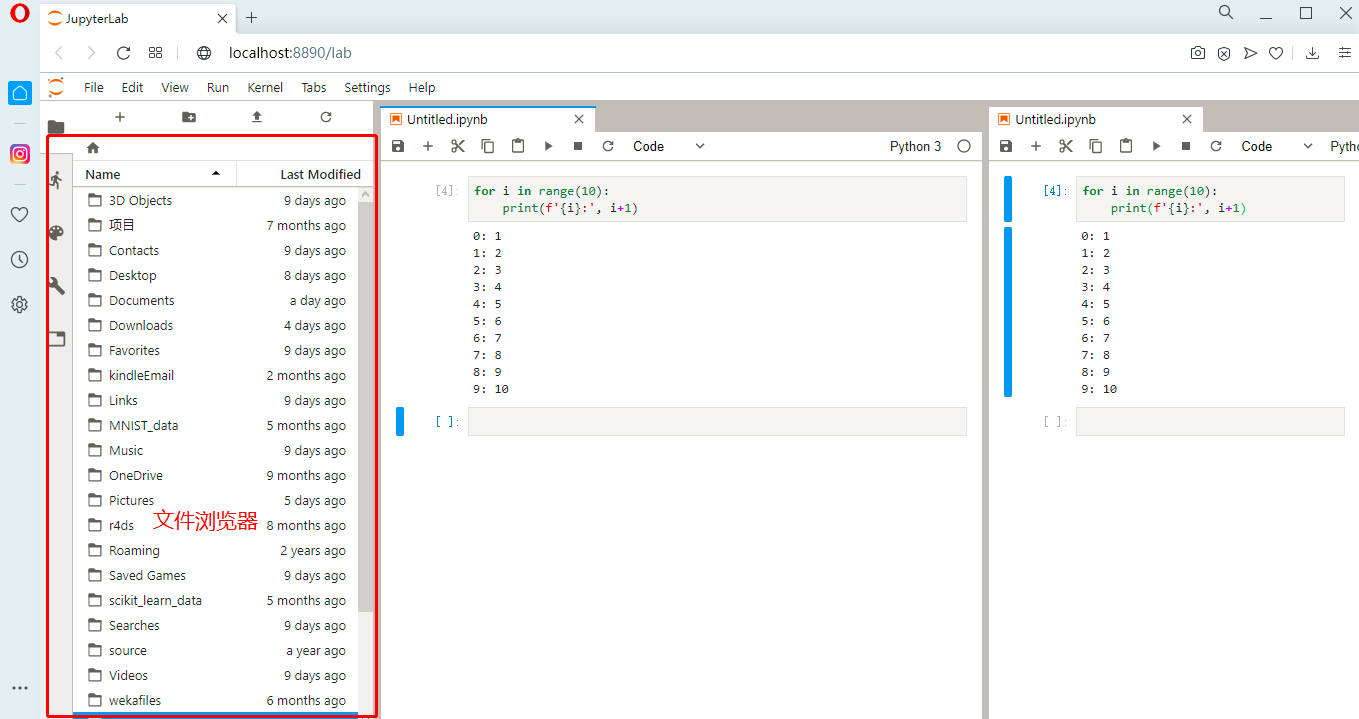
单击文件夹图标按钮可以展开、隐藏文件浏览器
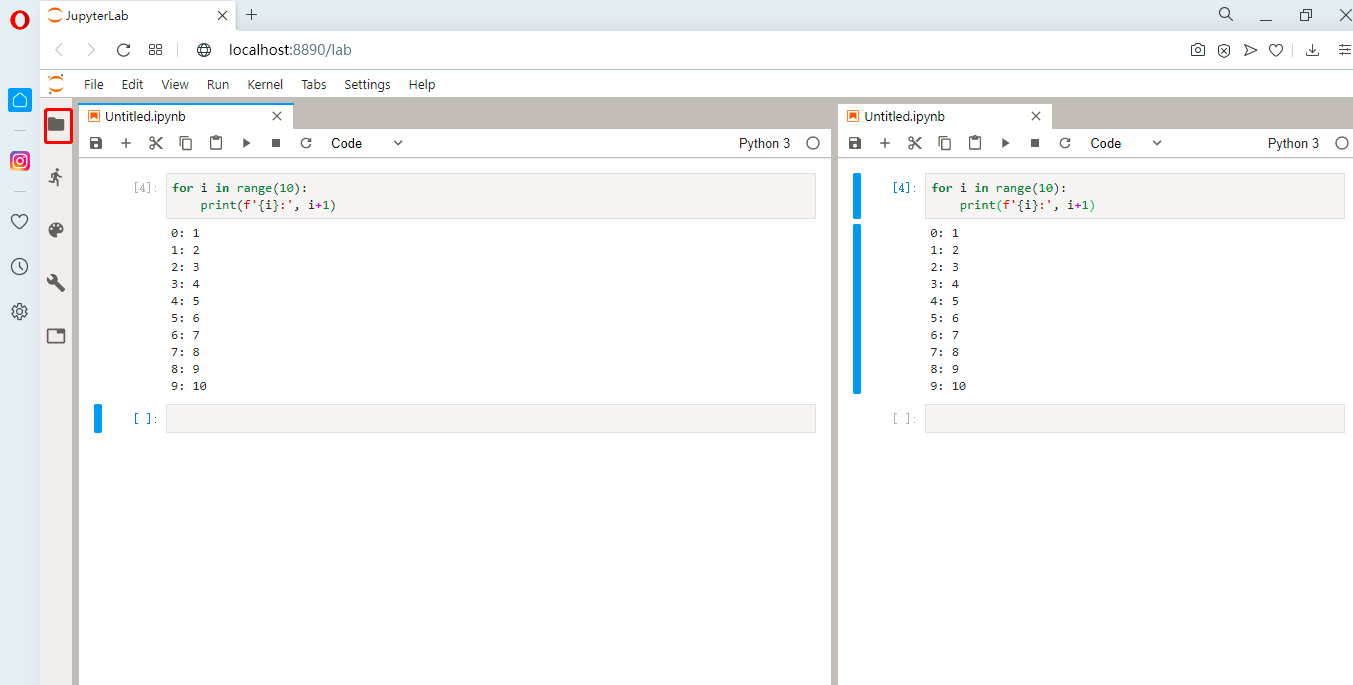
创建文件夹、上传文件并、新文件列表对应的按钮如下:
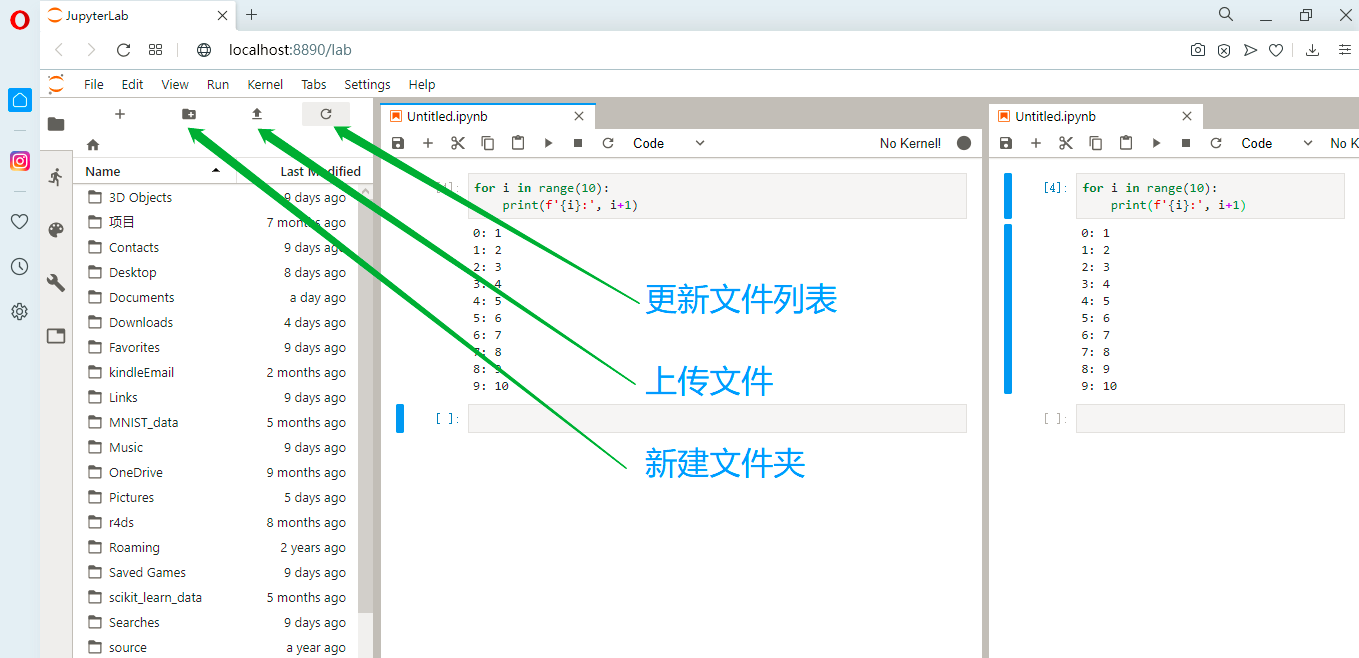
设置Jupyterlab保存目录和端口
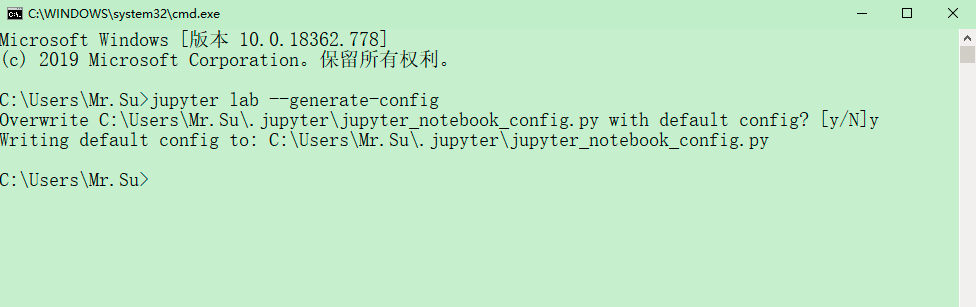
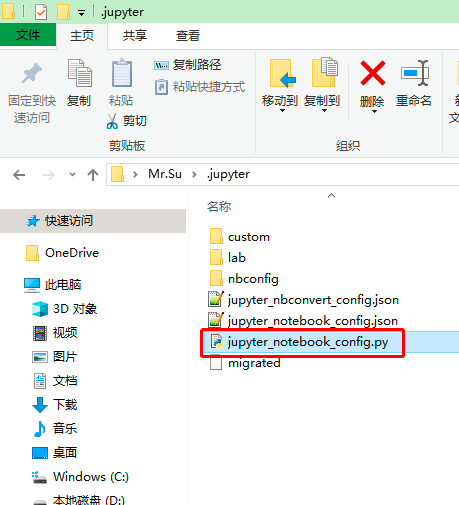
修改保存目录

监听端口默认为 8888, 与 jupyter notebook 冲突,做修改

重启 jupyter lab,
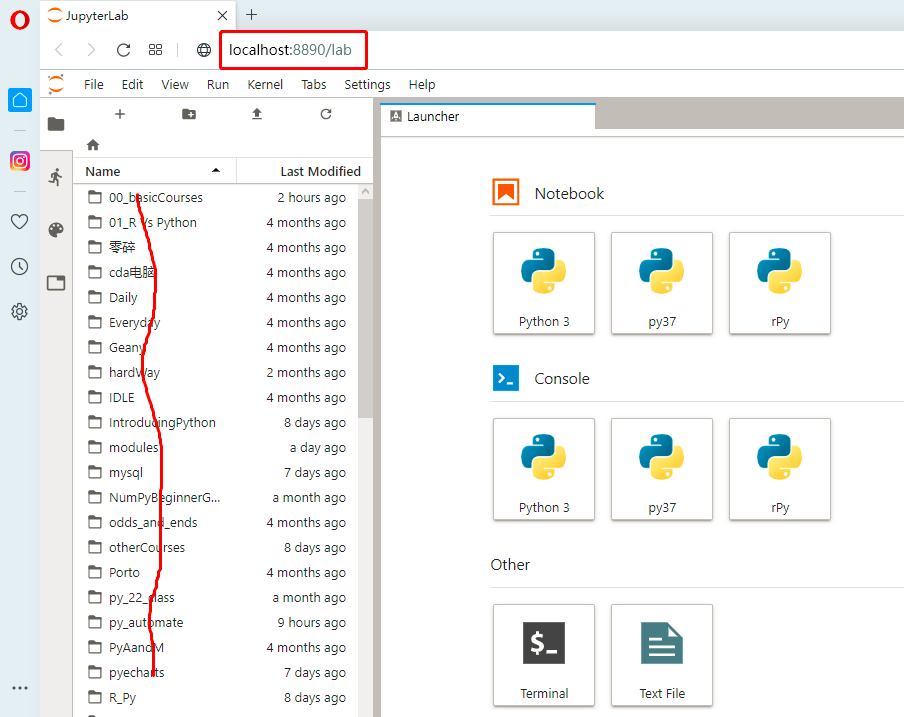
更换主题
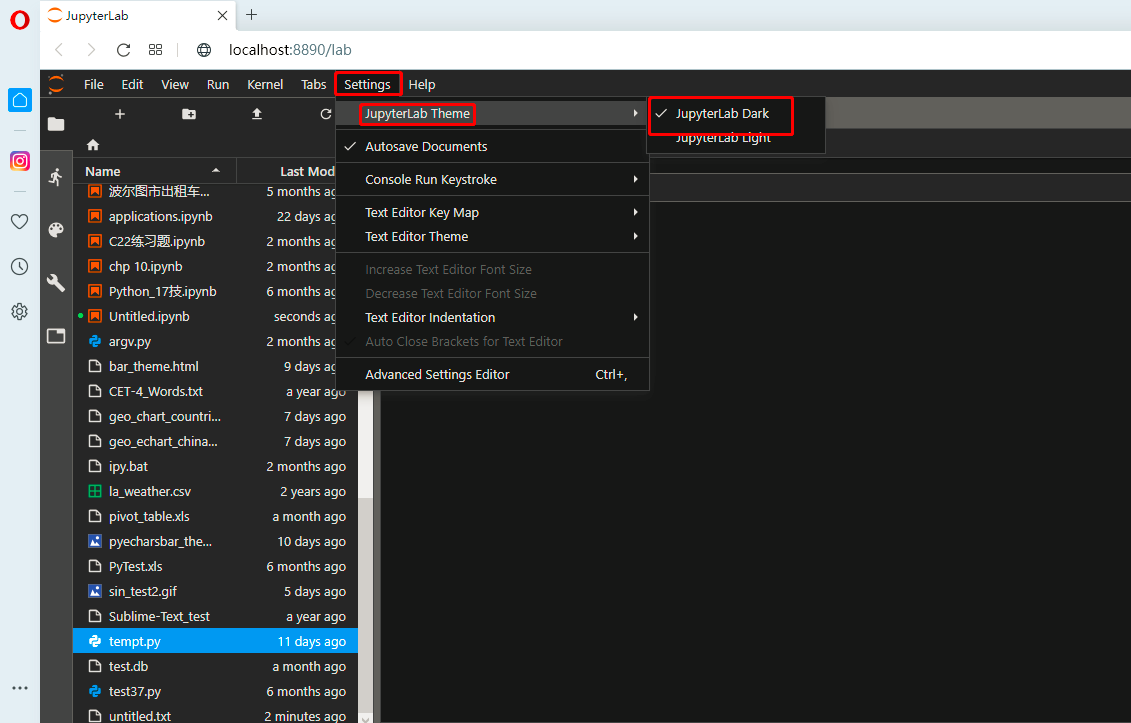
开启扩展功能


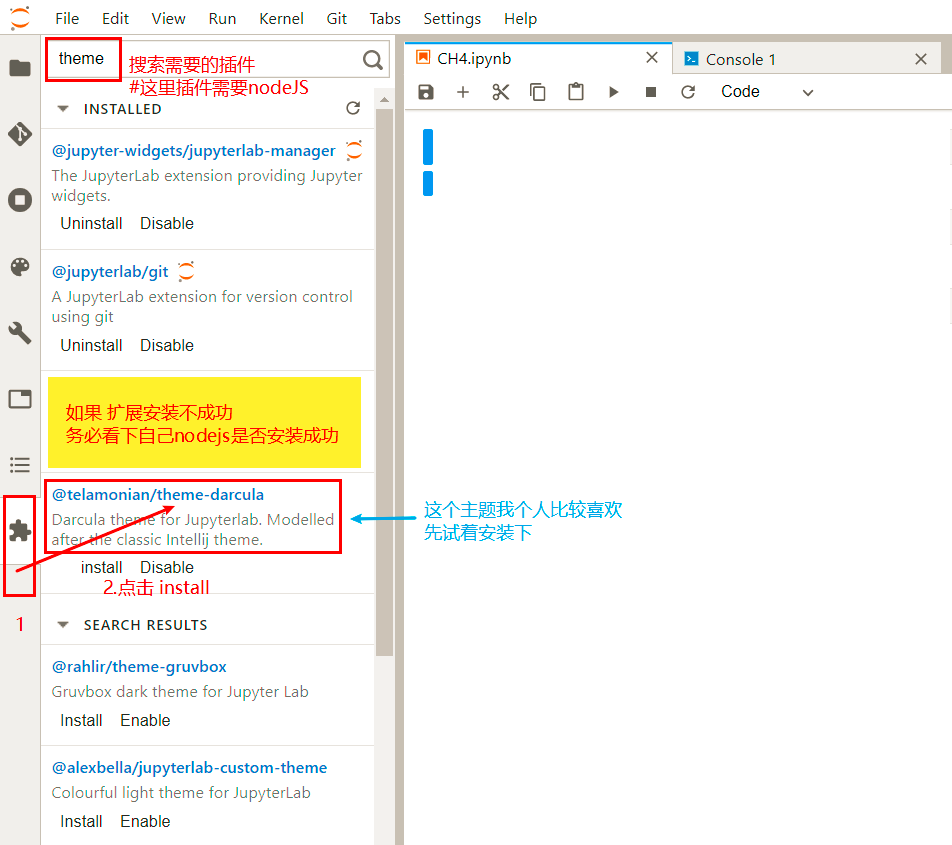
15 个好用的 jupyter lab 插件
https://zhuanlan.zhihu.com/p/101070029




【推荐】国内首个AI IDE,深度理解中文开发场景,立即下载体验Trae
【推荐】编程新体验,更懂你的AI,立即体验豆包MarsCode编程助手
【推荐】抖音旗下AI助手豆包,你的智能百科全书,全免费不限次数
【推荐】轻量又高性能的 SSH 工具 IShell:AI 加持,快人一步
· 10年+ .NET Coder 心语,封装的思维:从隐藏、稳定开始理解其本质意义
· .NET Core 中如何实现缓存的预热?
· 从 HTTP 原因短语缺失研究 HTTP/2 和 HTTP/3 的设计差异
· AI与.NET技术实操系列:向量存储与相似性搜索在 .NET 中的实现
· 基于Microsoft.Extensions.AI核心库实现RAG应用
· 10年+ .NET Coder 心语 ── 封装的思维:从隐藏、稳定开始理解其本质意义
· 地球OL攻略 —— 某应届生求职总结
· 提示词工程——AI应用必不可少的技术
· Open-Sora 2.0 重磅开源!
· 周边上新:园子的第一款马克杯温暖上架